win11怎么删除pin
?用户帐户密码的基础上增加的一个针对计算机的安全码,但是有些用户设置了,又想删除,可以参考下面的操作方法来进行。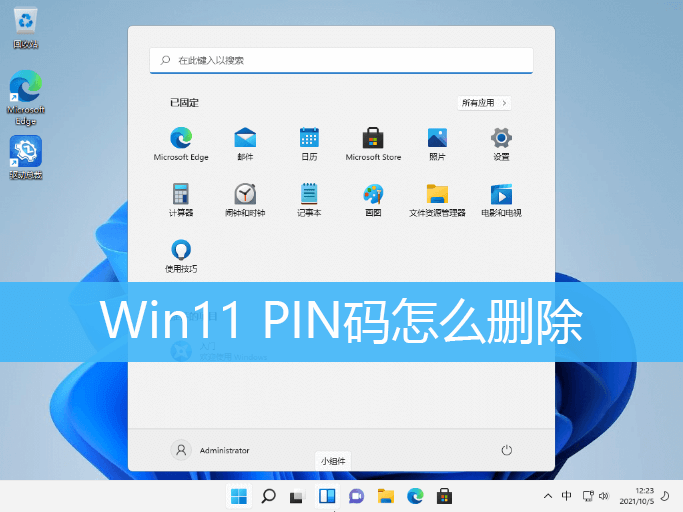
win11取消开机密码pin教程
1、首先,点击下方的【开始图标】,然后再点击所有应用下的【设置】;
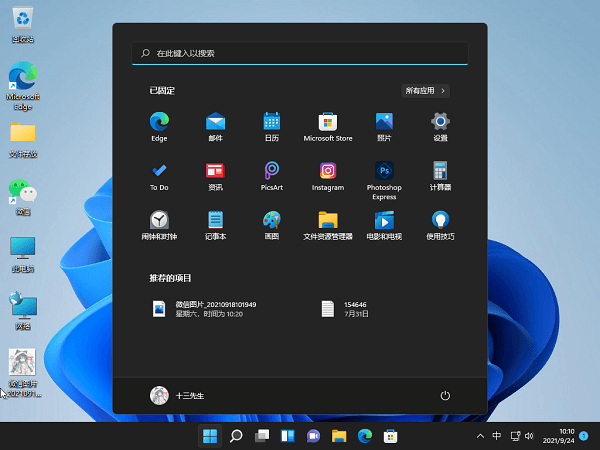
2、Windows 设置窗口,左边栏中,点击进入【账户】;
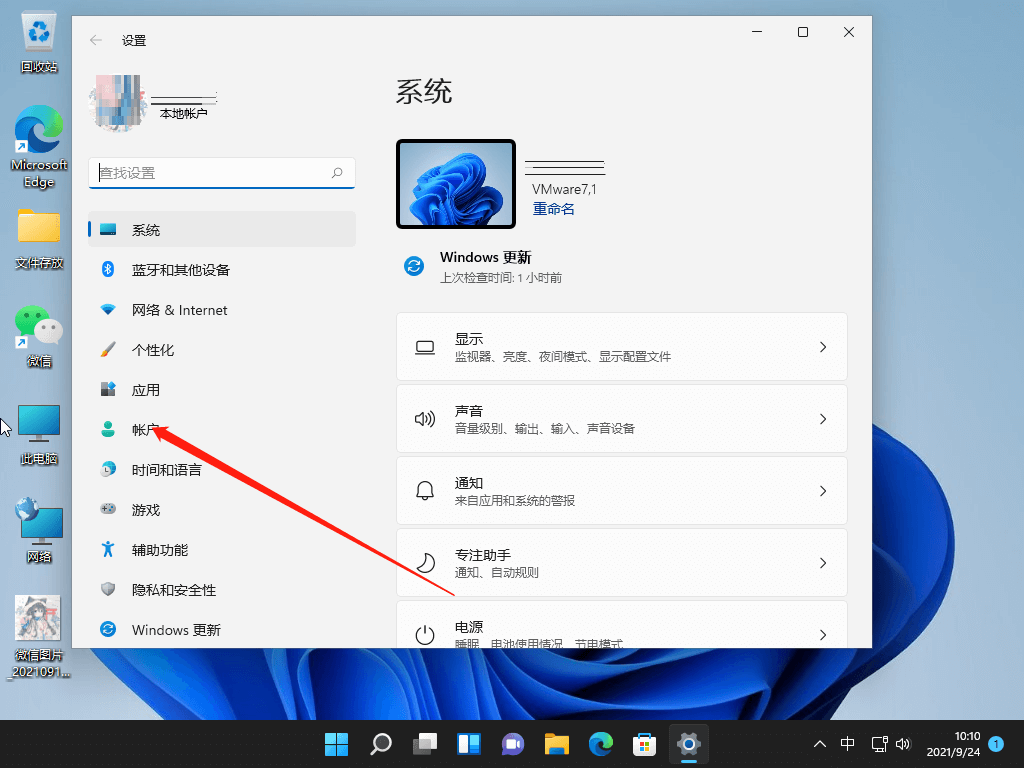
3、右侧找到【登录选项(Windows Hello,安全密钥,密码,动态锁)】,点击进入;
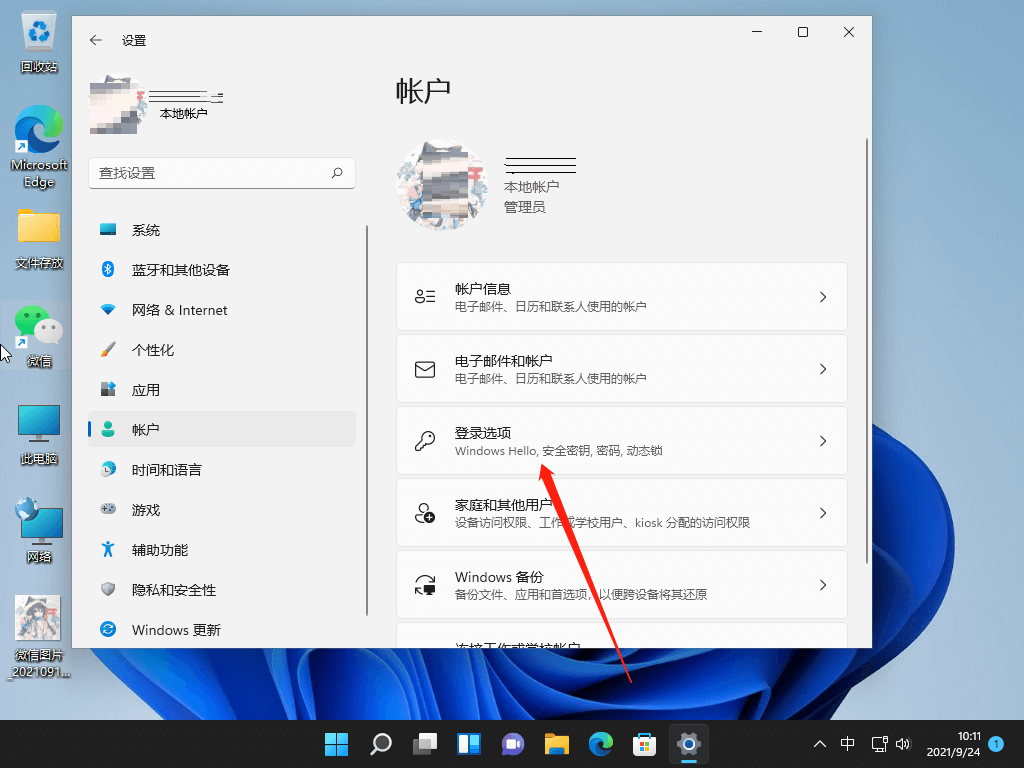
4、然后,在登录方法下,找到并展开PIN,点击【删除】;
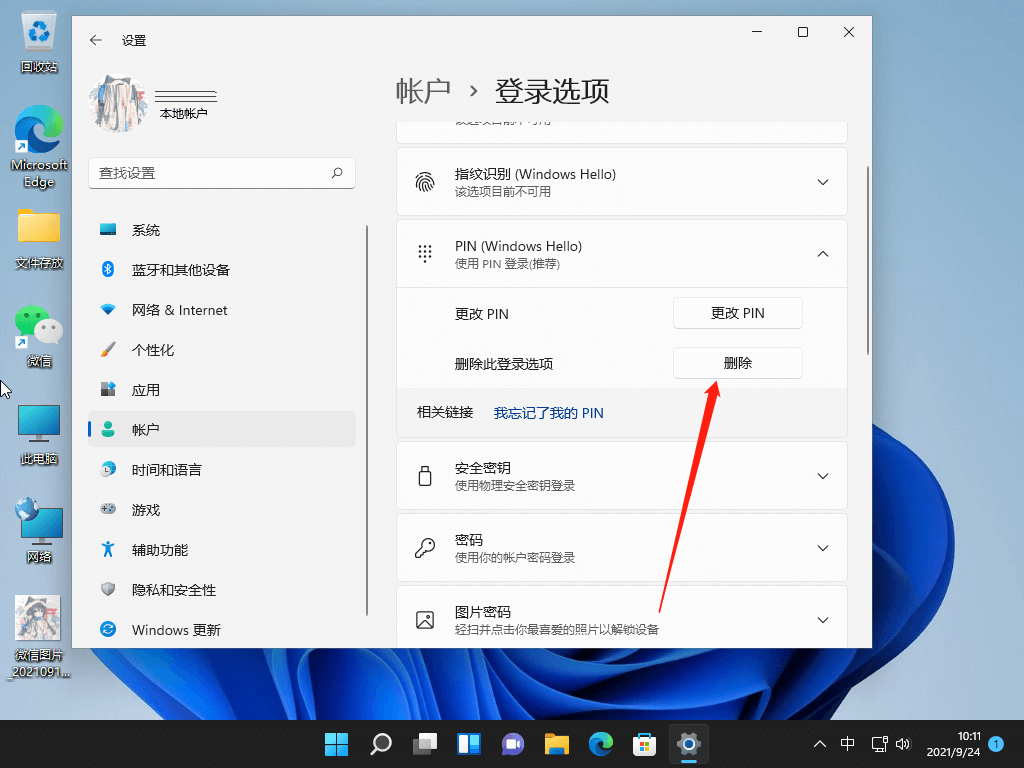
5、接着阅读删除PIN码的后果,没问题后,点击【删除】;
注意:当你正在使用人脸或指纹识别时,如果删除了你的 PIN,它们将停止工作
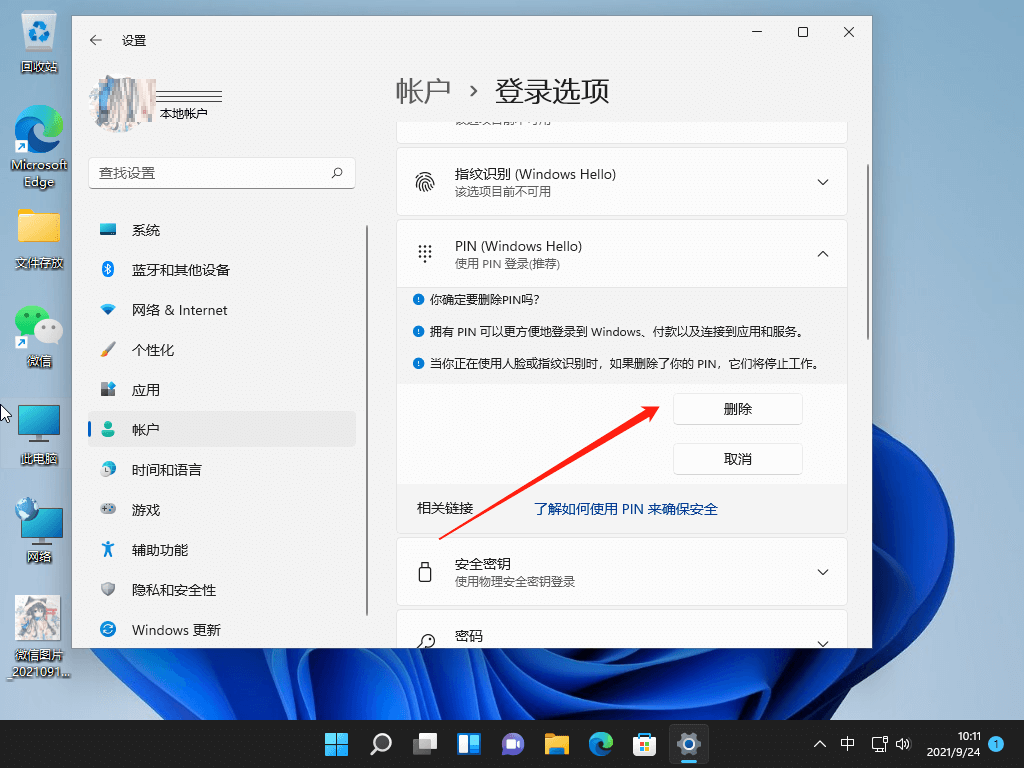
6、最后,再输入我们的账户【登录密码】,点击【确定】,就可以了;
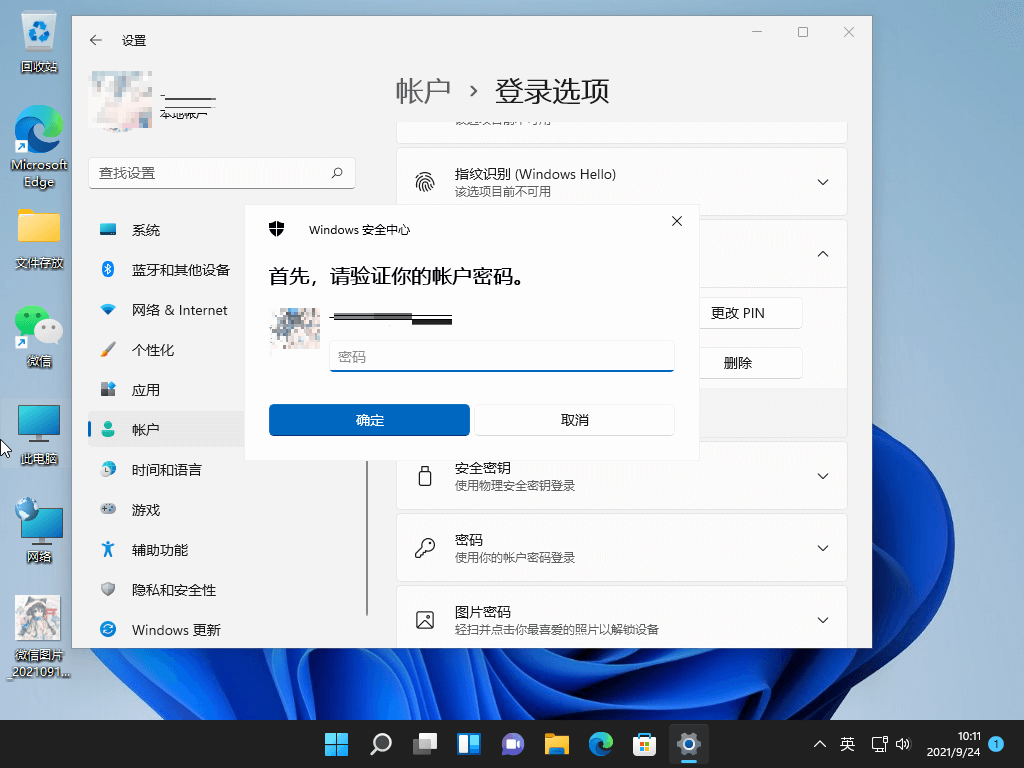
手游风云榜
更多 资讯阅读
更多 -

- 《夸克网盘》回收站在哪里
- 教程 2023-06-28
-

- 《波点音乐》怎么兑换vip
- 教程 2023-06-28
-

- 《波点音乐》签到领会员怎么没了
- 教程 2023-06-28
-

- 《百度网盘》隐藏空间在哪里
- 教程 2023-06-28
-

- 《百度网盘》怎么查看转存记录
- 教程 2023-06-28
-

- 《百度网盘》怎么查询成长值明细
- 教程 2023-06-28
-

- 《饿了么》猜答案免单活动6月28日答案是什么
- 教程 2023-06-28
-

- 《海棠小说》网站登录入口链接2023
- 教程 2023-06-28
-

- 《海棠文学城》非清水区是哪些
- 教程 2023-06-28
-

- 《腾讯手游助手》怎么玩ios系统手游
- 教程 2023-06-28
-

- 《小智桌面》怎样对桌面布局进行备份
- 教程 2023-06-28
-

- 《小智桌面》怎么设置皮肤
- 教程 2023-06-28






























